반응형

한글에서 표에 들어가는 내용을 위, 아래, 가운데로 정렬하는 방법에 대해 알아 보겠습니다. 한글에서는 표를 만들면 기본적으로 가운데 정렬로 설정이 되어 있는데 내용을 위 또는 아래로 위치를 시켜야 하는 경우가 있습니다. 이런 경우에 표에서 정렬을 어떻게 바꿀 수 있는지 확인해 보겠습니다.

챗지피티를 이용해 지원동기에 들어가는 내용을 무작위로 작성했습니다. 위 이미지에 보이는 것처럼 기본적으로 내용이 가운데로 정렬이 되어 있습니다. 정렬을 바꾸려는 위해 셀을 선택해 주세요.
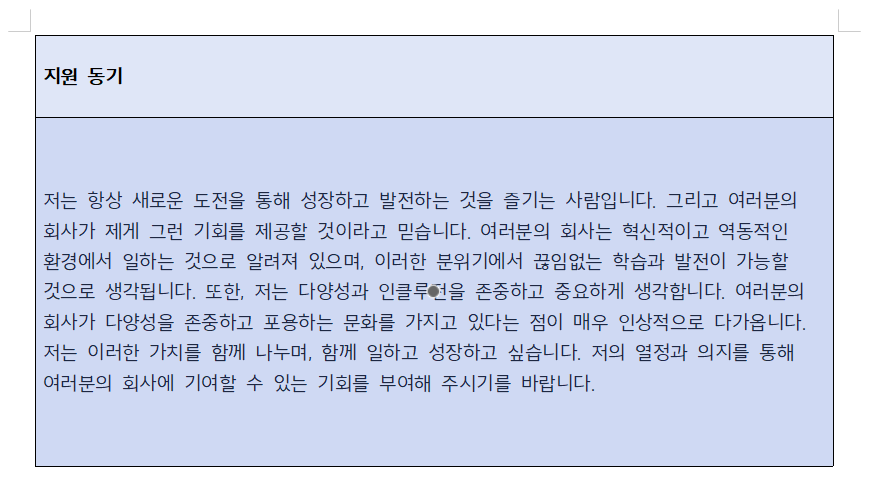
셀을 선택했다면 P 키를 눌러 주세요. P 키를 누르면 표/셀 속성 대화 상자가 열립니다.

표/셀 속성 대화 상자에서 셀 탭으로 이동해 주면 속성 영역에 세로 정렬 옵션이 있는데 여기서 원하는 정렬 위치를 선택해 주면 됩니다. 위로 정렬을 하고 싶다면 첫 번째 항목을 클릭해준 뒤에 설정 버튼을 눌러주면 정렬 위치가 변경됩니다.

표에서 내용이 위로 정렬되었습니다. 하지만 위 쪽에 여백이 없고 너무 붙어 있어 보기가 불편합니다. 여백을 조절하고 싶다면 다시 셀을 선택해주고 P 키를 눌러 주세요.

표/셀 속성에서 이번에는 셀 탭 대신에 표 탭으로 이동해 주세요. 표 탭 가장 아래에 모든 셀의 안 여백이라는 옵션이 존재합니다. 이 옵션에서 표의 내부 여백을 지정해 줄 수가 있습니다. 여기서 위쪽 여백과 아래쪽 여백을 적당하게 지정해 주면 됩니다.

위 쪽의 여백을 4mm로 조절해 여백이 없을 때보다는 보기가 편해집니다.
반응형
'한글' 카테고리의 다른 글
| 한글에서 화면 축소 후에 한 페이지씩 보는 방법 (0) | 2024.04.10 |
|---|---|
| 한글에서 리본 메뉴, 도구 상자 없어졌을 때 해결하는 방법 (0) | 2024.04.10 |
| 한글에서 표 높이가 안 줄어들 때 줄이는 방법, 최대한으로 줄이는 방법 (0) | 2024.04.07 |
| 한글에서 특정 페이지만 가로 또는 세로로 설정하는 방법 (0) | 2024.04.04 |
| 한글에서 기본 여백, 용지, 글꼴 등을 변경하는 방법(초기 세팅) (0) | 2024.04.04 |